MS Excel Metni Sütunlara Dönüştürme / MS Excel Text To Columns
MS EXCEL'DE METNİ SÜTUNLARA DÖNÜŞTÜR SİHİRBAZI VİDEO ANLATIM
MS EXCEL'DE METNİ SÜTUNLARA DÖNÜŞTÜR SİHİRBAZI ÖRNEKLİ ANLATIM
Bir veya daha fazla hücrede bulunan metni farklı hücrelere parçalayabilirsiniz.
Sınırlandırılmış ve Sabit Genişlikli olmak üzere iki seçenek temelinde çalışır.
Sınırlandırılmış seçeneği, metin yapımız sekme, noktalı virgül, virgül, boşluk vb metin içinde tekrar eden yazım öğeleri içeriyorsa kullanılır.
Sabit Genişlikli seçeneği, metin yapımız tekrar eden boşluklar ile sütunlara hizalanmış bir yapıda ise kullanılır.
Sabit Genişlik seçeneğinde bölünecek parça sayısı ve bölünme noktalarını seçebilirsiniz.
Örneğimizde; pdf ten Excel e aktarılan Ürün Listesi Var.
Daha önceki videolarımızda metin işleme işlevleri ile yaptığımız bu örneği, bir de Metni Sütunlara Dönüştür sihirbazını kullanarak yapalım.
İlk olarak SINIRLANDIRILMIŞ seçeneği ile yapalım.
Sütunlara bölmek istediğimiz metinleri içeren hücreleri seçiyoruz.
Veri Menüsü > Veri Araçları Bölümünden Metni Sütunlara Dönüştür seçeneğine tıklıyoruz.
Açılan pencerede özgün veri türü sekmesinde SINIRLANDIRILMIŞ seçeneğini seçip İLERİ diyoruz.
AYIRICILAR sekmesinde VİRGÜL ve DİĞER seçeneklerini işaretleyip DİĞER seçeneği karşısına ":" yazıyoruz.
Veri Ön İzleme sekmesinde gerçekleşecek bölünmenin bir örneğini görebilirsiniz.
İLERİ diyerek sonraki adıma geçiyoruz.
Veri biçimini GENEL olarak bırakalım.
Bölünmüş verilerin ilkinin kopyalanacağı hedef hücreyi, örneğimiz için $B$10 olarak giriyoruz.
SON a tıkladığımızda işlemimiz tamamlanacaktır.
Bir de SABİT GENİŞLİKLİ seçeneği ile yapalım.
Sütunlara bölmek istediğimiz metinleri içeren hücreleri seçiyoruz.
Veri Menüsü > Veri Araçları Bölümünden Metni Sütunlara Dönüştür seçeneğine tıklıyoruz.
Açılan pencerede özgün veri türü sekmesinde SABİT GENİŞLİKLİ seçeneğini seçip İLERİ diyoruz.
Veri Ön İzleme sekmesinde gerçekleşecek bölünmenin bir örneği görünmektedir.
Bu kısımda bölünme çizgilerini "Sürükle Bırak" yöntemi ile istediğimiz şekilde yeniden ayarlıyoruz.
İLERİ diyerek sonraki adıma geçiyoruz.
Veri biçimini GENEL olarak bırakalım.
Bölünmüş verilerin ilkinin kopyalanacağı hedef hücreyi, örneğimiz için $B$10 olarak giriyoruz.
SON a tıkladığımızda işlemimiz tamamlanacaktır.
Yorum ve sorularınızı yorumlar bölümünde bekliyoruz.


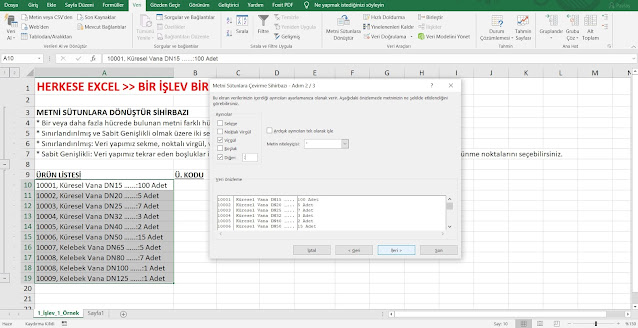




Yorumlar
Yorum Gönder